以下は外部ブラインドの画像ですが、今回はこのブラインドの
スラット部分のファミリを作成したいと思います。
今回のファミリ作成で配列複写の制御や、パラメーターの関連付け、
参照線の活用などについて学習できますので、
これからファミリをどんどん作成していくという方は
参考にしていただければと思います。
ざっくり、流れとして、、
1.ネストファミリ(スラット1枚のみ)の作成
2.親ファミリにネストファミリをロードして、パラメーターを関連付け
3.高さに応じて配列複写の数を制御
4.プロジェクトにロードして正常に動作するか確認
といった感じで長くなりそうなので、何日かに分けて紹介していきます。
さっそく第一弾【ネストファミリ(スラット1枚)を作成】を進めます。
作るものは以下のものです。
画像だけではわかりませんが、角度と長さが可変できるようにしてます。
ファミリテンプレートは家具で良いような感じがしましたが
[一般モデル]を使用しました。(深い意味はない、、です)
ツールは[スイープ]を使用します。
断面形状を押し出す経路を単線で描きます。
長さが可変するように寸法を入力して、
入力した寸法にラベル(パラメーター)を付けます。
断面形状(プロファイル)描くビューを開きます。
スラットの角度調整のための参照線を編集します。
スラットの断面形状を描きます。
以下のように断面形状を編集してください。
作成したパラメーターが正常に動作するか確認してみましょう。
ここまでがスラット(単体)ファミリの作成手順の一例です。
ファミリを名前を付けて保存しておきましょう。
スラットに角度調整をあたえる手順は
今回紹介した以外の手順をとるとエラーになることが多いので、
結構重要だったりします。
ファミリ作成では手順や仕様上の動作を把握し
効率よく作成していくことが大切なので少しずつ覚えていきましょう。
次回は、今回作成したファミリを親ファミリにロードして
パラメーターを関連付けします。
親ファミリ内で[L]、[角度調整]の2つのパラメーターを
関連付けることで、パラメーターが親ファミリ内で
動作するための手順を紹介したいと思います。
T.K








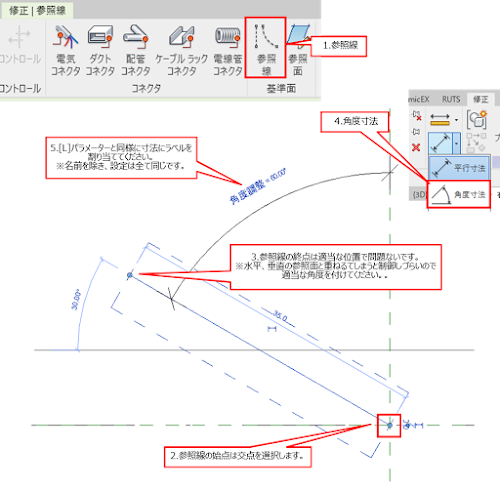



0 件のコメント:
コメントを投稿